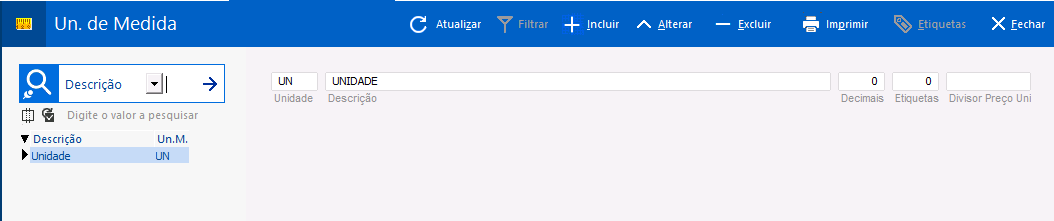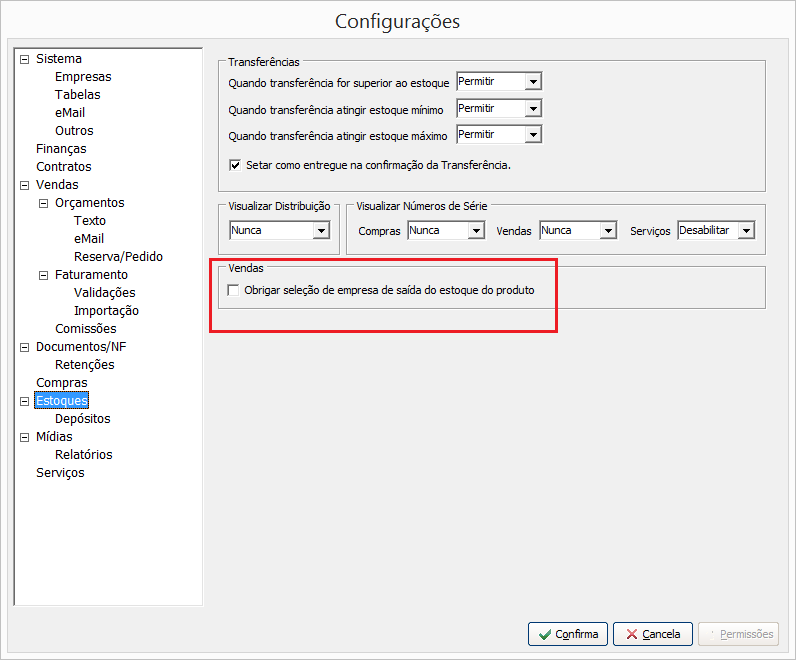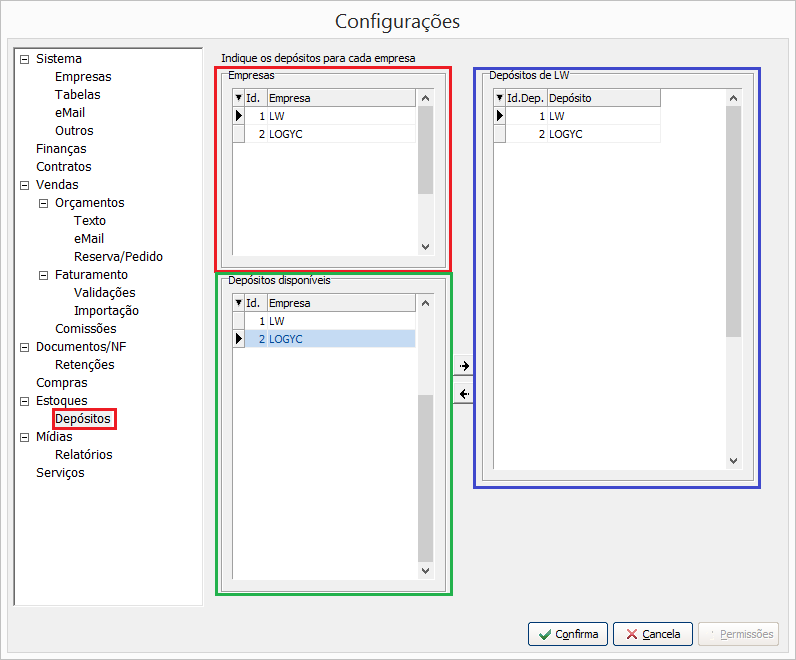Configurações Básicas para o Uso do Módulo Estoques
Codificação dos Produtos
Inicialmente antes da realização do cadastro dos Produtos, temos de definir a Máscara da codificação dos Produtos. Esse item seria referente ao formato da numeração dos códigos dos Produtos cadastros se determinando a quantidade de dígitos na numeração criada pelo sistema, sendo esta muito importante caso realize a impressão de etiquetas dos produtos.
Em Utilitários (ícone da engrenagem) > Configurações do Sistema, na área Codificação dos produtos, deve ser indicado em Máscara a quantidade de dígitos dos códigos de produtos que deseja ter. E caso deseje pode marcar a opção Dígito verificador, com isso o sistema cria um digito após o código.
Alguns exemplos de máscara:
· ccccc;0; -> neste exemplo de máscara os produtos terão numeração de 5 dígitos indo do 00001 ao 99999.
· 0000.0;1; -> neste exemplo a máscara de produtos terão numeração de 5 dígitos, indo do 0000.1 ao 9999.9 tendo o último a possibilidade ser utilizado como um Digito verificador.
OBS: ambos possuem um espaço (caractere) no final.
Cadastro de Unidade de Medida
Cadastre as Unidades de Medida padrão que são utilizadas pela empresa. Os itens cadastrados nesta etapa estarão presentes como opções em outros cadastros.
Passos principais para a realização de um cadastro de Unidade de Medida:
1° Acesse menu Estoque > Unidades de Medida;
2° No campo Unidade indique uma legenda simplificada para a Unidade de Medida que deseja utilizar;
3° No campo Descrição indicar a descrição desta Unidade de Medida;
4° Indique no campo Decimais o número de decimais aceitas para esse Produto;
5° O mesmo para os campos Etiquetas e Divisor Preço Unit.
Com isso é finalizado o cadastro da Unidade de Medida, passando a estar disponível para indicação nos cadastros.
Configurando para que uma empresa possa vender produtos de outra
O sistema permite que a empresa matriz realize vendas dos produtos da filial. Neste caso, os produtos ficam em trânsito até a confirmação da entrega. Para configurar essas operações junto ao sistema deve se realizar as seguintes operações:
1º Em Utilitários > Configurações do Sistema > Faturamento marcar a opção Habilitar módulo de entrega.
2º Em Utilitários > Configurações do Sistema > Estoques, no campo Vendas marque a opção Obrigar seleção de empresa de saída do estoque do produto.

3º Em Utilitários > Configurações do Sistema > Depósitos indique os estoques que podem ser usados por cada empresa, conforme imagem de exemplo abaixo:
Vejamos um exemplo:
1. Tenho o sistema instalado em minha loja Matriz, e gostaria de controlar o estoque da Filial em conjunto. Com isso posso realizar as compras em conjunto e no momento da entrada distribuir entre os estoques, bem como realizar o controle da quantidade que tenho em cada um para realização de novos pedidos. Como realizo esse procedimento de ter a Matriz e a Filial cadastradas no sistema?
1° Acesse o menu Utilitários > Configurações do Sistema;
2° Acesse a aba Empresas e escreva Filial (na imagem abaixo LW Mídias) e no campo Pessoa indique o cadastro da empresa filial;
Com isso terá duas empresas Cadastradas para utilizar junto ao sistema, a Matriz e a Filial conforme imagem abaixo.